Pravděpodobně nejlepší na používání zařízení Android je, že si jej můžete přizpůsobit podle svých představ. Android vám dává možnost přeměnit vaše zařízení na něco, co můžete skutečně nazvat svým vlastním, protože vám umožní změnit vše od jeho vzhledu po jeho funkčnost. Pokud jde o přizpůsobení mého osobního zařízení, většinu času a energie věnuji přidávání funkcí spíše než vzhledu. Neustále hledám funkce, díky nimž bude moje zařízení funkční a snadno použitelné. Mým cílem je mít přístup ke všem mým aplikacím a funkcím pomocí co nejmenšího počtu klepnutí. Takže můžete pochopit, jak jsem byl nadšený, když Android zahrnoval dlouhé stisknutí pro zobrazení funkce zkratek aplikací s aktualizací Android 7.1. Moje štěstí však netrvalo dlouho, protože většina klávesových zkratek byla docela jednoduchá, s malým až žádným využitím. No, už ne, protože v dnešním článku vám to ukážu jak vytvořit vlastní zkratky pro akci dlouhého stisknutí v aplikacích na vašem zařízení Android:
Poznámka: K vytvoření tohoto kurzu jsem použil OnePlus 3 se systémem Android 7.1.1. K této funkci však může přistupovat jakékoli zařízení se systémem Android 4.1 nebo novějším.
Požadavky
Než začneme přizpůsobovat naše zařízení Android, budeme muset nainstalovat dvě aplikace, abychom získali možnost přizpůsobit zástupce aplikací. Jeden je slavná aplikace pro spouštění, zatímco druhý, i když není tak populární, je docela úžasná aplikace a je v podstatě srdcem procesu vyžadovaného k povolení a použití výše uvedené funkce.
-
Nova Launcher (Beta 5.4)
Každá nová verze systému Android přináší spoustu nových skvělých funkcí, avšak pouze nepatrné procento všech aktivních zařízení Android obdrží aktualizaci včas. Proto je spouštěč Nova tak populární, protože integruje tyto funkce a přináší je do zařízení se starším firmwarem. I pro dnešní výukový program budeme potřebovat pomoc Nova Launcheru. Stabilní verze spouštěče Nova, která je k dispozici v obchodě Play, však nebude fungovat. Protože tato funkce je nová, v současné době jej můžete použít pouze instalací nejnovější verze beta (v5.4).
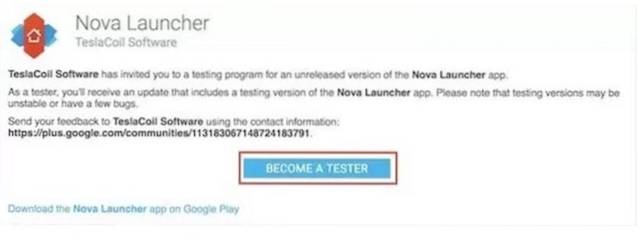
Můžete si nainstalovat beta verzi spouštěče Nova buď registrací do „Staňte se testerem“ návštěvou stránky Play Store Nova Launcher Beta a přihlášením pomocí účtu Google, nebo stažením a instalací souboru APK poskytuje Nova na svých oficiálních webových stránkách.
-
Sezamové zkratky
Toto je aplikace, která vám pomůže vytvořit vlastní zástupce aplikací integrací s Nova Launcher. Chcete-li aplikaci stáhnout a nainstalovat, přejděte na níže uvedený odkaz Play Store. Aplikace má bezplatné zkušební období, po kterém si ji můžete buď koupit, nebo si užít její funkčnost s jemnými připomenutími, která vás žádají o zakoupení aplikace.
Nainstalujte: (14denní zkušební období, zdarma s připomenutím, 2,99 $)
Vytváření vlastních zkratek aplikací pomocí sezamových zkratek
Sesame Shortcuts přidává mnoho oblíbených zkratek do všech populárních aplikací. Přináší nejen předem nakonfigurované zkratky, ale také umožňuje vytvářet své vlastní zkratky podporou vytváření přímých odkazů uvnitř některých aplikací. V současné době můžete vytvořit zástupce pro více než 20 aplikací včetně Spotify, Netflix, Google, Tasker atd. Ale i když vám to neumožňuje vytvářet vlastní zkratky, jsou její vlastní zkratky před sestavením mnohem lepší než ty, které jsou poskytovány nativně v systému Android. Vytvořme tedy nějaké vlastní zkratky, ano?
Poznámka: Jako výchozí spouštěč budete muset nastavit Nova Launcher, protože vlastní zkratky aplikací vytvořené pomocí Sesame Shortcuts se zobrazují pouze na domovské obrazovce Nova Launcher..
1. Nastavení sezamových zkratek
Chcete-li používat aplikaci Sesame Shortcuts, budete jí muset udělit oprávnění v nastavení Přístupnost. Po spuštění vás aplikace přímo pošle na požadovanou stránku nastavení, ale pokud jste ji nějak zmeškali, prostě přejděte do Nastavení-> Zabezpečení-> Přístupnost-> Sezamové zkratky a udělte mu přístup.
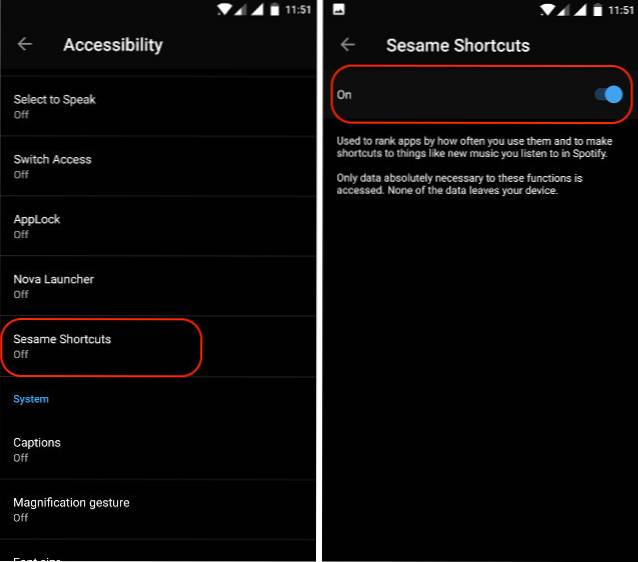
Až s tím skončíte, spusťte aplikaci. V okně aplikace uvidíte stránku se dvěma podokny. První (SHORTCUTS) zatím ignorujte a klepněte na PREFERENCE. Tady povolit zobrazení Sesame Shortcut v Nova Launcheru klepnutím na ikonu označenou na obrázku.
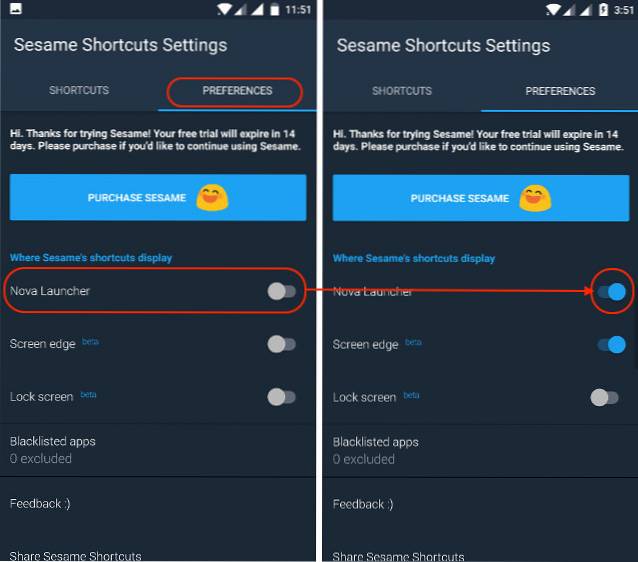
2. Vytváření vlastních zkratek aplikací
Nyní, když jste dokončili proces instalace, v aplikaci, klepněte na místo, kde se čte „ZKRATKY“. Zde můžete posunout dolů a zobrazit všechny své aplikace. Pod názvem každé aplikace najdete počet zkratek, které jsou v aplikaci předem vytvořeny. Klepnutím na ikonu aplikace zobrazíte zástupce. Tady můžete zakázat zástupce které nechcete vidět. Můžete dokonce zvolit úplné zakázání zástupců aplikací pro všechny aplikace, které chcete, přepnutím přepínače, který se zobrazí vedle názvu aplikace.
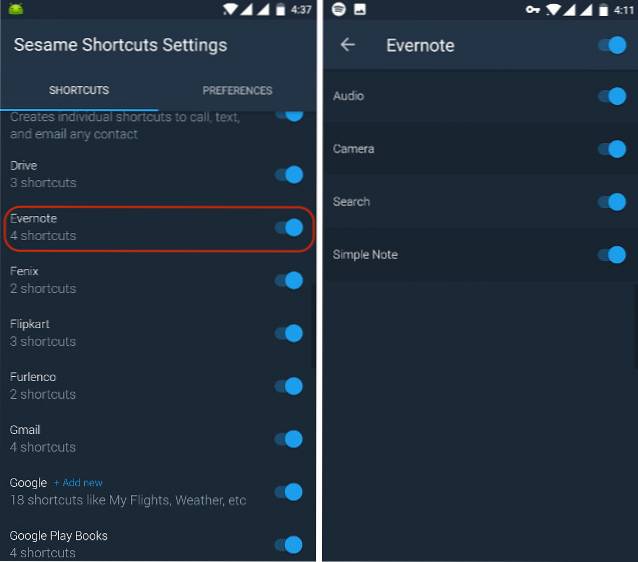
Aplikace, které vám umožní vytvářet vlastní zkratky, budou mít vedle svého jména značku „+ Přidat nový“. Například na obrázku níže můžete vidět značku vedle Spotify. Chcete-li vytvořit vlastní zkratku, klepněte na název aplikace a přidat zástupce pomocí zadáním do pole „Přidat nový“. Zkratky budou záviset na aplikaci, pro kterou je vytváříte.
Například ve Spotify můžete vytvořte zkratku pro své oblíbené umělce nebo seznamy skladeb které jste vytvořili. Když zadáte jméno umělce nebo seznamu skladeb do pole Přidat nový, vyhledá je Sesame ve vašem účtu Spotify a zobrazí vám možnosti na obrazovce. Klepněte na návrh, pro který chcete vytvořit zástupce. Na obrázku níže jsem vytvořil novou zkratku pro jednu ze svých oblíbených kapel; Představte si draky.
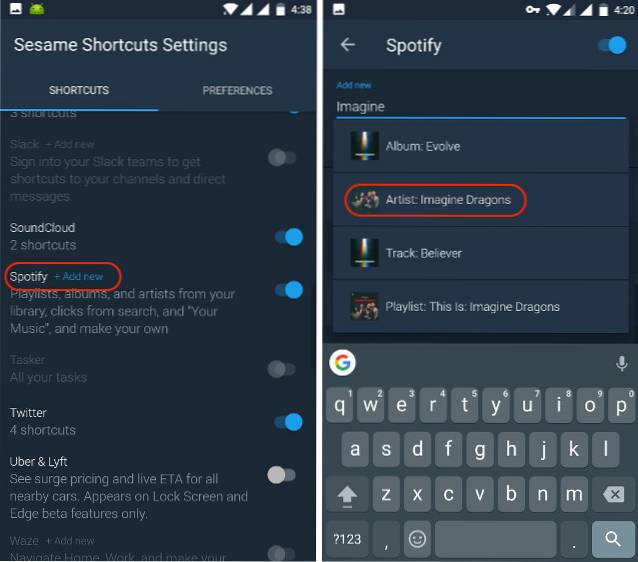
Nyní, kdykoli dlouze stisknete ikonu Spotify na domovské obrazovce, uvidíte tu vlastní zkratku, která v mém případě bude pro Imagine Dragons. Pro účely porovnání možností zástupců jsem připojil snímky pořízené před a po povolení vlastních zkratek pro Spotify.
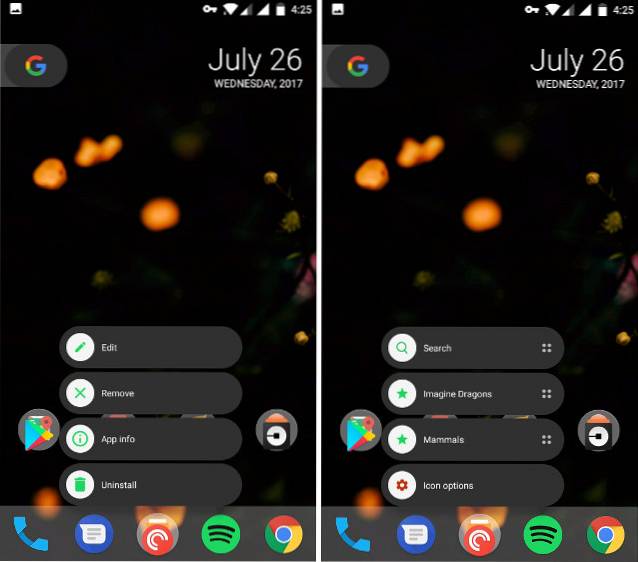
Pomocí výše popsaných metod můžete vytvořit zástupce pro libovolnou aplikaci, která to umožňuje. I když nemůžete vytvářet vlastní zkratky, zkratky, které jsou předinstalovány v aplikaci Sesame Shortcuts, jsou mnohem lepší než ty, které jsou dodávány nativně se systémem Android.
Kromě toho, že máte možnost vytvářet zástupce aplikací, Sesame také přináší výjimečné vyhledávací funkce. V zásuvce aplikace můžete vyhledávat od všeho od kontaktů, přes seznamy volání až po e-maily. Můžete dokonce hledat zkratky, které jste vytvořili pro libovolnou aplikaci. Podívejte se na obrázky níže, abyste viděli funkci vyhledávání v akci.
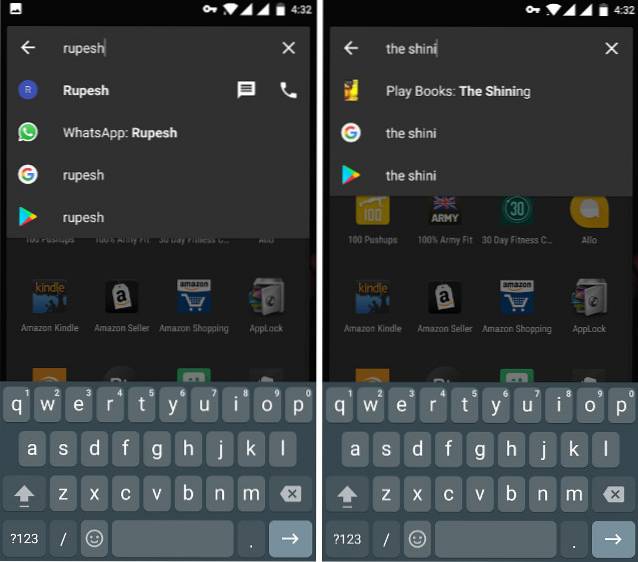
VIZ TÉŽ: Jak přidat stránku Google Now na domovskou obrazovku Nova Launcher
Vytvořte si vlastní zkratky aplikací, abyste mohli rychle dělat věci
Jelikož jsem na svém zařízení Android vytvořil své vlastní zástupce aplikací, užívám si s ním spoustu legrace. Pomohlo mi to najít a používat věci / aplikace v mém zařízení mnohem rychleji. Rychle se stalo jedním z nejoblíbenějších přizpůsobení, jaké jsem kdy na svém zařízení provedl. Doufám, že se vám tato funkce líbí a vytvoříte si vlastní zástupce aplikací. Pokud se vám tento článek líbí, dejte nám vědět v sekci komentářů níže. Podělte se s námi o své oblíbené zástupce aplikací, které jste vytvořili po přečtení tohoto článku.
 Gadgetshowto
Gadgetshowto



